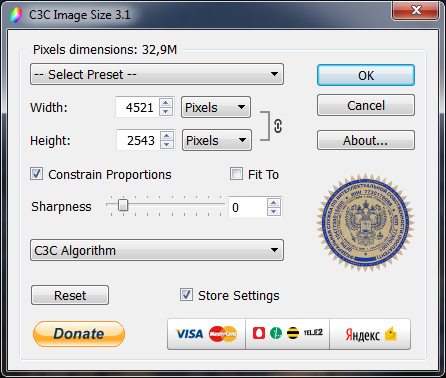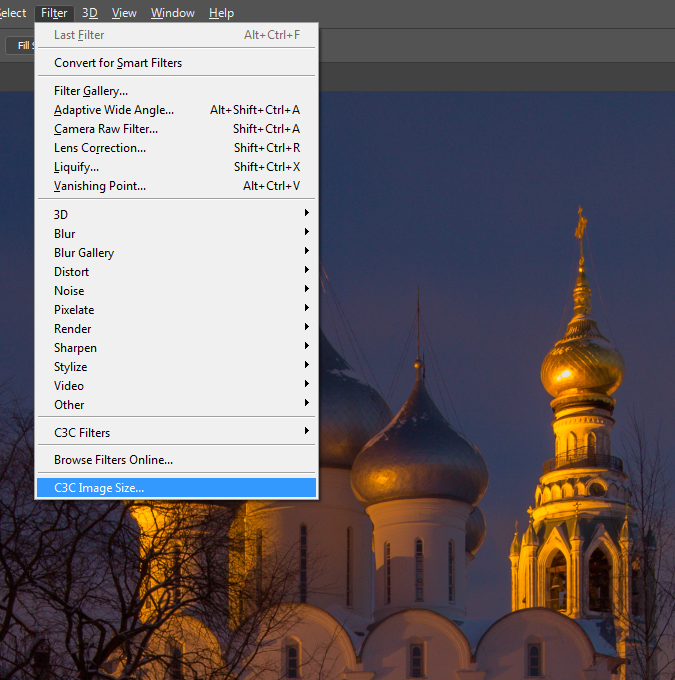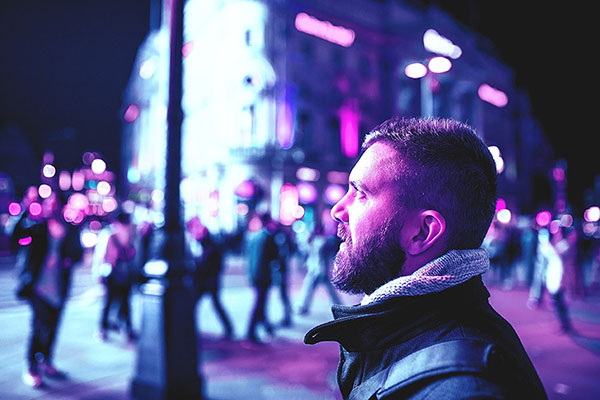Плагіни в Photoshop: C3C ImageSize
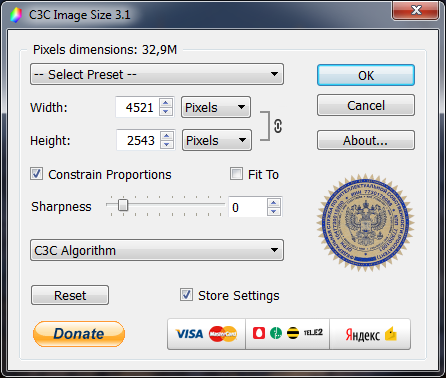
Основи роботи
Плагін C3C Image Size забезпечує високоякісне зменшення растрових зображень. Плагін призначений для Adobe Photoshop® та працює в операційних системах Windows та Mac OS.
Основні властивості
Як встановити та запустити плагін C3C Image Size
Програма C3C Image Size складається з двох частин: плагіна-фільтра (файл з розширенням .8bf ) та основного плагіна автоматизації (файл з розширенням .8li ). У комплекті також є скрипт C3CImageSize2Filter.jsx, який дозволяє запускати підключений плагін з меню Filter (на один клік менше).
Як запустити
Плагін C3S Image Size, як і будь-який плагін автоматизації, запускається з меню File/Automate.
Запуск плагіна з меню File/Automate
За допомогою скрипта C3CImageSize2Filter.jsx плагін можна запустити з меню Filter.
Системні вимоги
Windows чи Mac OS (64-bit).
Можливо, для Windows-версії плагіна потрібно встановити (якщо плагін не відображається в меню File/Automate, Help/About plug-ins або не запускається):
Для 32-розрядної версії:
Для 64-розрядної версії:
Adobe® Photoshop® (представлена версія плагіна протестована у CS6, CC 2015, CC 2015.5, CC 2017, CC 2018).
Робота з плагіном
Основні властивості
- Плагін використовує оригінальний алгоритм масштабування зображення (C3C-алгоритм) у поєднанні з простим та ефективним методом підвищення різкості.
- Точна кольоропередача: колориметрично-коректні кольорові перетворення гарантують найкраще збереження деталей.
- Висока точність завдяки використанню арифметики з плаваючою комою у проміжних обчисленнях.
- Передбачено регулювання різкості, у тому числі автоматичне (повзунок різкості до упору вліво).
- Працює із зображеннями, які містять шари, канали прозорості та маски. C3C-алгоритм застосовується до активного шару. Шари, додаткові канали та маски, що залишилися, масштабуються алгоритмом Photoshop bicubic.
- Плагін призначений для зменшення зображень, представлених у 8-бітному та 16-бітному режимах.
- Працює із зображеннями RGB та GrayScale.
- При значному зменшенні розміру зображення багатоступеневе перетворення не потрібне.
Цитата
Завантажити плагін C3C Image Size
Як встановити та запустити плагін C3C Image Size
Програма C3C Image Size складається з двох частин: плагіна-фільтра (файл з розширенням .8bf ) та основного плагіна автоматизації (файл з розширенням .8li ). У комплекті також є скрипт C3CImageSize2Filter.jsx, який дозволяє запускати підключений плагін з меню Filter (на один клік менше).
Як запустити
Плагін C3S Image Size, як і будь-який плагін автоматизації, запускається з меню File/Automate.
Запуск плагіна з меню File/Automate
За допомогою скрипта C3CImageSize2Filter.jsx плагін можна запустити з меню Filter.
Системні вимоги
Windows чи Mac OS (64-bit).
Можливо, для Windows-версії плагіна потрібно встановити (якщо плагін не відображається в меню File/Automate, Help/About plug-ins або не запускається):
Для 32-розрядної версії:
- Microsoft Visual C++ Redistributable package 2008 SP1 (x86).
Для 64-розрядної версії:
- Microsoft Visual C++ Redistributable Package 2008 SP1 (x64).
Adobe® Photoshop® (представлена версія плагіна протестована у CS6, CC 2015, CC 2015.5, CC 2017, CC 2018).
Робота з плагіном
- Відкрийте у фотошоп потрібне фото та запустіть плагін.
- Плагін відкриватиметься з меню «Файл-Автоматизація-C3C Image Size»
- Вибрати пресет, тобто необхідний розмір картинки;
- Або ж вручну виставити ширину та висоту зображення у пікселях або у відсотках;
- Поставимо галку у чек бокс «Зберегти пропорції»;
- Встановимо величину, яку потрібно збільшити різкість після зменшення розміру. Я раджу залишити "авто";
- Виберемо алгоритм роботи плагін. Там два варіанти, виберіть який хочете;
- Розмір висоти та ширини виставляємо однаковими. Програма зменшить картинку по довжині до заданого значення, а другий розмір вийде автоматично.
- Коли всі виставили, то тиснемо "ОК". Плагін зменшить картинку до заданого розміру плюс акуратно додасть різкість.
Автор: Інтернет Переклад: svit4u
Ctrl
Enter
Помітили помЫлку
Виділіть текст та натисніть Ctrl+EnterКоментарі (0)
Топ із цієї категоріі
 Перефарбовуємо літо в осінь в Photoshop
Перефарбовуємо літо в осінь в Photoshop Друзі, цього разу я збираюся показати вам простий трюк, як зробити зелене листя червоним, як восени, в Photoshop.